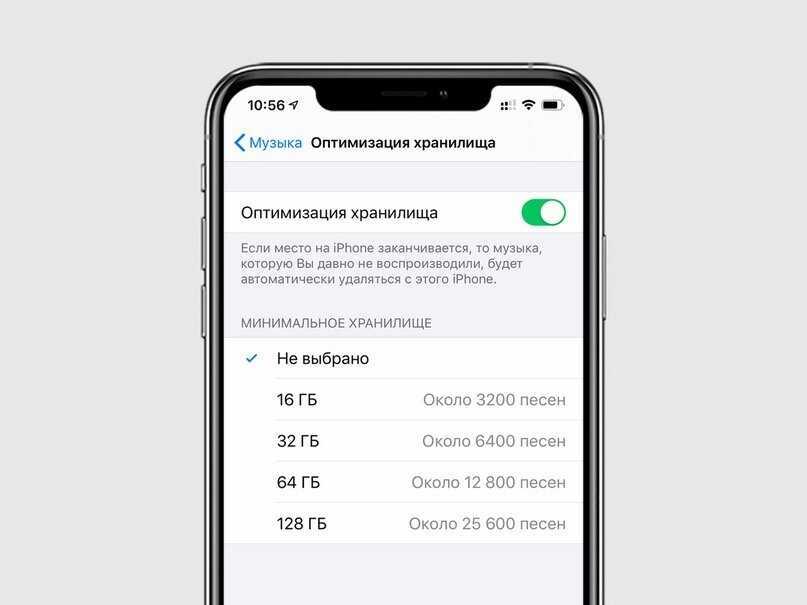Способ 1. Ищем самостоятельно проблему с зависанием телефона на этапе подсчёта оставшегося времени или подготовки обновления.
Перезагрузка.
Попробуйте сначала сделать обычную перезагрузку – зажмите и удерживайте кнопку включения питания пока не всплывет окно команды отключения. Проведите пальцем по слайдеру команды отключения. iPhone перезагрузиться, еcли вы подтвердите действие. Если телефон не реагирует на удерживание кнопки питания, прийдется сделать экстренную перезагрузку. Экстренная перезагрузка – это крайняя мера и использовать ее следует в исключительных случаях.
Проверка наличия свободной памяти.
При использовании телефона приложения записывают достаточно много информации во внутреннюю память iPhone для того, чтобы экономнее использовать ресурсы. Проверьте количество свободной памяти на Вашем устройстве, мы рекомендуем оставлять для установки iOS 14 не менее 16Гб.
Краткая инструкция как это сделать:1. Откройте «Настройки» >>> «Основные» >>> «Хранилище iPhone».2. Выберите ненужные Вам приложения, фото, видео, прочее и удалите их.
Проверка подключения устройства к сети.
Иногда сбой в настройках подключения к сети бывает причиной того, что iPhone застывает на подсчете оставшегося времени
Поэтому при запуске обновления операционной системы до iOS 14 очень важно обеспечить стабильное подключение к сети Интернет, — или Wi-Fi от роутера, или 4G от оператора сотовой сети. При обновлении разместите телефон в месте, где обеспечен надежный сигнал Wi-Fi или 4G
Удалить пакет обновления и повторно его загрузить.
Быстрым и зачастую эффективным способом решения проблемы является также переустановка самого обновления. Вам необходимо всего лишь удалить установочный файл обновления, а затем загрузить его на устройство повторно. Для этого выполните несколько несложных действий.
Шаг 1. Перейдите в «Настройки». Откройте раздел «Основные».
Шаг 2. Далее выберите «Хранилище iPhone», найдите в перечне iOS 13, нажмите на опцию «Удаление обновления» и подтвердите его.
Шаг 3. Перезагрузите Ваш iPhone.
Шаг 4. Снова откройте «Настройки». Выберите раздел «Основные», а затем «Обновление ПО».
Шаг 5. Проверьте, является ли доступным обновление до iOS 13. Выберите опцию «Загрузить и установить». Затем вновь выберите «Установить».
Установка пакета обновления до iOS 14.
После перезагрузки, откройте «Настройки» >>> «Основные» >>> «Обновление ПО» и скачайте обновление. Как только обновление успешно загружено, нажмите «Установить». Дождитесь окончания установки.
Также можно обновить телефон до iOS 14 с помощью программы iTunes.
Для этого нужно установить программу, войти в свою учетную запись и подключить телефон. На вкладке “Обзор” выполнить порядок действий для обновления телефона. Если первый способ так и не смог исправить причину с зависанием iPhone в режиме “Подготовка обновления …” или “Подсчет оставшегося времени…” или в режиме яблока, то переходим ко второму способу:
Как сделать это через «Айклауд»?
Перед тем как обновить «Айфон 6S» или «6», обязательно создайте резервную копию. Если вы решили сделать это через «Айклауд», выполните следующие действия.
- Подключите устройство к сети Wi-Fi.
- Откройте «Настройки», выберите свое имя и нажмите iCloud. (Если вы используете iOS 10.2 или более раннюю версию, вам придется прокручивать вниз и коснуться значка).
- Коснитесь iCloud Backup. (или нажмите «Резервное копирование»).
- Нажмите «Назад».
Вы также должны убедиться, что проверка резервного копирования завершена. Вы можете сделать это, открыв «Настройки», нажав на свое имя и перейдя в iCloud/iCloud Storage/«Управление хранилищем» и выбрав свое устройство из списка.
iOS 14 Центр Скачать на Андроид Бесплатно Полную Версию
Сразу хотим прояснить момент. Установить оригинальную версию iOS 14 на Android вообще никак.
Поэтому, разработчики дали нам возможность скачать лаунчеры с внешним видом iOS.
Всё выглядит очень даже прилично. Бывают небольшие лаги, но в целом можете получить внешний вид ОС.
Чаще всего пользователи выбирают такие вариант:
Лаунчер. Меняется внешний вид меню, добавляется Центр управления и даже обои оригинальные.
Оставим вам ссылки на них:
Первый лаунчер – play.google.com/store/apps/details?id=com.ios.iphone.ios13.launcherios13.
Второй лаунчер – play.google.com/store/apps/details?id=com.ioslauncher.launcherios.
Центр управления. Можно отдельно установить и этот элемент iOS. Его удобно использовать, чтобы получить быстрый доступ к многим настройкам.
Так же ссылки ниже:
Первый вариант – play.google.com/store/apps/details?id=com.luutinhit.controlcenter&hl=ru.
Второй вариант – play.google.com/store/apps/details?id=com.controlcenter.controlcenterios.
Первый имеет самое большое количество позитивных отзывов. Также стоит отметить, что оба приложения постоянно получают свежие обновления.
iOS 14 Hands-On: Everything New!
iOS 14 Hands-On: Everything New!
Если у вас есть семейство устройств Apple, вот несколько хороших новостей для вас. С iOS 8 iPhone и iPad (и более поздние Mac) готовы хорошо играть друг с другом. Это означает, что если вы получаете телефонный звонок на вашем iPhone, вы можете получить его на своем iPad. После расширений и виджетов это лучшее, что есть в iOS 8.
Используя свой iPad и хотите позвонить, но не хотите дозвониться до iPhone, который заряжается в другом конце комнаты? Просто позвоните с помощью iPad. Это просто. Как все это работает? Что вам нужно, чтобы это произошло? Давайте узнаем ниже.
Как включить функцию вызова
Handoff — это функция, которая позволяет iOS «передавать» задачу на совместимое устройство по беспроводной сети. Работает на комбинации Wi-Fi и Bluetooth LE. На новых устройствах Handoff включен по умолчанию. Но некоторые пользователи жалуются, что это не так. Если у вас возникли проблемы, сначала убедитесь, что оба устройства подключены к одной сети Wi-Fi и к одной учетной записи iCloud. Затем выполните следующие действия.
Шаг 1. Перейдите в « Настройки» -> « Основные» -> « Передача и предлагаемые приложения» и убедитесь, что передача обслуживания включена на обоих устройствах
Шаг 2: Активируйте FaceTime через сотовую сеть: Перейдите в Настройки -> FaceTime и убедитесь, что включены как сотовые вызовы FaceTime, так и iPhone.
Шаг 3. Отключите вызовы Wi-Fi. Если вы находитесь в сети, поддерживающей вызовы Wi-Fi, вам необходимо отключить ее, выбрав « Настройки» -> « Телефон» -> « Вызов Wi-Fi», чтобы звонки через сотовую сеть работали.,
Как принимать и совершать звонки с iPad
Принимать звонки с iPad очень просто, но это может немного раздражать, если ваш iPhone и iPad находятся рядом друг с другом, потому что по какой-то причине оба устройства по-прежнему звучат громко. И кольцо iPad начинается через пару секунд, что означает, что оно не синхронизировано.
Вы можете перейти в Настройки -> Звуки, чтобы отключить звонок и оповещения, но это повлияет на каждое уведомление.
В любом случае, теперь, когда он настроен и ваш iPad подключен к той же сети Wi-Fi, каждый звонок, который вы получаете на iPhone, будет отображаться и на iPad. Просто примите звонок и начните говорить через динамик.
Как звонить с помощью iPad
Если вы просматриваете на iPad и сталкиваетесь с рестораном в Safari, вы можете позвонить им прямо с iPad.
Чтобы позвонить своим друзьям и родным, перейдите в приложение Контакты. Здесь будут перечислены все ваши контакты iCloud. Если вы похожи на меня и сохраняете контакты в Gmail на iPhone, вам нужно добавить адрес Gmail на iPad и включить синхронизацию контактов.
Как и в случае с iPhone, вы увидите последние и любимые контакты на переключателе приложений iPad. Чтобы отключить это, перейдите в « Настройки» -> « Почта», «Контакты», «Календари» и в разделе «Контакты» отключите опцию « Показать в переключателе приложений».
Идут текстовые сообщения с iPad и звонки с Mac
Как уже говорилось выше, когда в конце октября OS X Yosemite наконец-то запустится, вы сможете принимать и совершать звонки с Mac, а также отправлять сообщения.
Оказывается, Apple решила не обновлять iPad с функцией обмена текстовыми сообщениями до обновления Yosemite. Будьте уверены, мы обновим это руководство, когда эти функции будут доступны.
Вот как сделать и принимать звонки и SMS с Mac через iPhone.
Paytm добавил новую функцию в свое приложение, которая позволяет вам совершать платежи по кредитным дебетовым картам продавцам, у которых нет свайп-машины …
Компания Google выпустила обновление для своего умного «домашнего» устройства, которое теперь позволяет пользователям совершать бесплатные звонки в режиме громкой связи в США и Канаде.
Как обновить айфон 6 до iOS 13
То же самое касается владельцев iPhone 6. Хотя в Сети можно найти фотографии темного оформления iOS 13 iPhone 6, на самом деле это была шутка.
Речь идет о посте в Твиттере популярного хакера NighttigerFTW, который заявил, что смог обойти блокировку Apple. Однако, как ему удалось установить iOS 13 на айфон 6, он так рассказать и не смог, а после череды критических комментариев от коллег заявил, что это был розыгрыш.
Та самая фотография iOS 13 на iPhone 6, выложенная в Твиттер
Обратите внимание! Многие пользователи считают, что «Эппл» также прекратила поддержку 6S и 6S Plus, однако это не так
Другие ожидаемые нововведения
Так как масштабы работы Apple огромны и компания вынуждена заблаговременно заказывать у множества поставщиков колоссальные объёмы комплектующих, скрывать что-то для неё становится весьма сложным. И тем не менее во время презентации новых iPhone 14 Apple ещё запросто может удивить чем-то таким, что отсутствовало в прогнозах любых аналитиков.
Вот, например, некоторые возможные изменения. В отличие от написанного выше, за достоверность этих пунктов инсайдеры полностью поручиться не могут, но всё же информация весьма любопытна:
- Отказ от традиционного разъёма и формата SIM-карт. Звучит весьма странно и спорно, но Apple якобы действительно это сделает. Такой ход поможет увеличить свободное пространство внутри корпуса (например, для батареи), ещё сильнее увеличить защиту корпуса от воды, а пользователя избавить от физических-операций с SIM-картой;
- Новый модем. На «вооружении» iPhone 14 окажется модем X65 от Qualcomm. Его теоретическая пиковая скорость загрузки в сетях 5G составляет 10 Гбит/с против 7.5 Гбит/с в модемах для iPhone прошлого поколения;
- LiDAR во всех версиях, не только в Pro. Данный слух приписывался ещё линейке iPhone 13, но, возможно, станет реальностью в этом году, с выходом моделей iPhone 14. LiDAR, напомним, значительно улучшает точность эффектов дополненной реальности, скорость фокусировки и влияет на работу портретного режима съёмки;
Есть надежда, что в этом году датчик LiDAR, необходимый для трёхмерного анализа сцены, получат все модели iPhone. Сейчас он есть только в Pro-версиях
Ускоренная проводная и беспроводная зарядка. Одна из особенностей, по которой iPhone сильно отстают от современных Android-смартфонов даже среднего уровня – скорость зарядки. Пользователю приходится слишком долго ждать, когда девайс снова будет готов к работе. Apple запросто могла бы превратить нынешние ~25 ватт хотя бы в 40, что ускорило бы зарядку в полтора раза.
Есть также и другие вещи, которые Apple технически вполне могла бы добавить в iPhone нового поколения. К примеру, поддержку спутниковой связи (в качестве сигнала SoS) или функцию всегда активного дисплея, аналогичную той, что есть в смартфонах Android. Более подробно про такие возможности мы рассуждали в статье про настоящие и будущие функции Apple iPhone.
Поддерживаемые устройства
Французский сайт iPhonesoft со ссылкой на неназванный источник в Apple сообщил, что iOS 14 будет поддерживать почти все устройства, совместимые с iOS 13. За исключением последнего iPhone 5S и iPhone 6, оснащённых чипами A7 и A8 соответственно.
Вот какие устройства будут поддерживать iOS 14:
- iPod touch (7-е поколение).
- iPhone 6s и 6s Plus.
- iPhone SE, iPhone 7 и 7 Plus.
- iPhone 8 и 8 Plus.
- iPhone X.
- iPhone XR, XS и XS Max.
- iPhone 11, 11 Pro и 11 Pro Max.
- iPhone 9 (SE 2).
- iPhone 12 и 12 Pro (5G).
Если слух окажется правдивым, смартфоны iPhone SE и iPhone 6s получат поддержку iOS 14.
iPhone 6s представили в 2015 году, а устройства Apple обычно поддерживаются 5 лет. Эти пять лет заканчиваются в текущем году. Такая же история была с iPhone 6, который выпустили в 2014 году и он уже не поддерживался в iOS 13, вышедшей в 2019 году.
Точную информацию о том, какие Айфоны получат iOS 14, мы узнаем позже.
Что нового
Разработка операционной системы находится на закрытом этапе. Пока нет никаких подтверждённых функций и даже слухов о том, что нового будет в iOS 14. Однако, недостатка в пожеланиях со стороны пользователей также нет.
Вот какие функции хотелось бы увидеть.
Многозадачность
Пользователи очень ждут режим многозначности, чтобы на экране можно было одновременно работать с двумя окнами.
Режим многозадачности.
Но о такой реализации речи пока не идёт. 24 февраля 2020 года в Сеть попали изображения с iPhone под управлением iOS 14, который заимствует многозадачность, используемую в настоящее время iPad.
Уведомление о звонке не закрывающее весь экран
Когда на iPhone звонят, оповещение об этом закрывает весь экран. Так повелось с самого первого поколения Айфонов, вышедшем в 2007 году.
Гораздо лучше выглядит оповещение в виде небольшого уведомления, которое работает по аналогии с обычным уведомлением в iOS. Главное, чтобы была возможность быстро нажать на кнопки «Принять» или «Отклонить» звонок.
В 2007 году телефонные звонки были важнее всего, но с тех пор люди изменились, а смартфон далеко ушёл от понятия «телефон». На нём ведётся текстовая переписка, делаются фотографии, видео, запускаются игры и т. д. Никому не нужно, чтобы оповещение о телефонном звонке всё это закрывало.
Переработанная система уведомлений
Хотелось бы увидеть возвращение автоматической группировки уведомлений от разных приложений. Такая возможность была в ранних версиях iOS, но потом её убрали.
Сейчас уведомления отображаются в порядке появления на смартфоне. Многим это нравится, но для пользователей с большим количеством уведомлений это проблема, поскольку становится трудно найти нужное уведомление от конкретного приложения.
Выводить на заблокированный экран можно больше информации, чем сейчас.
В iOS 13 сделаны шаги в сторону группировки уведомлений. Например, можно одним жестом очистить все уведомления от Instagram, при этом оставив уведомления от Twitter.
Так и должно быть, но сейчас нет возможности выбрать такое поведение по умолчанию для всех уведомлений. Нужно входить в каждое приложение по отдельности и включать соответствующую настройку. Если приложений много, это может занять много времени.
Простое обновление приложений App Store
С появлением платформы Apple Arcade в iOS 13 Apple убрала вкладку «Обновления» из магазина App Store на iPhone. Пользователям стало сложнее получить быстрый доступ к установке обновлений приложений.
Правда, получить доступ к обновлениям можно, если нажать и удерживать ярлык магазина App Store и нажать на иконку вашего профиля в верхнем правом углу в магазине App Store. Это не так удобно, как в более ранних версиях iOS, особенно для не самых продвинутых пользователей.
Хотелось бы увидеть возвращение вкладки «Обновления» в магазин.
Выбор приложений по умолчанию.
Фильтры анимоджи в приложении «Камера»
Хотелось бы увидеть анимоджи в основном приложении «Камера», чтобы можно было создавать более продолжительные видеоролики. Это будет проще нынешнего метода создания подобных видео.
Улучшения в будильнике
Приложение «Часы» довольно простое и работает как задумано, но кое-что можно улучшить.
Например, не хочется менять время отхода ко сну для каждого дня отдельно, если у вас нестандартный распорядок дня. Конечно, можно делать это вручную, но автоматическое решение тоже не помешает. Тем более оно есть в будильниках сторонних разработчиков.
Хочется устанавливать будильник для каждого дня рабочей недели, что позволяет ложиться спать без необходимости ставить будильник на утро. Возможность задавать громкость каждого будильника отдельно тоже не помешает.
Не помешала бы возможность заглушать будильник и группировать время его срабатывания по дням, неделям и месяцам без необходимости полностью отключать его и затем включать обратно. Эта небольшая, но нужная функциональность.
Что делать в принципе. Если обновление iPhone занимает целую вечность для загрузки
Метод 1. Принудительно Перезагрузите Устройство
Когда ваш iPhone / iPad застрял в процессе загрузки, ваше устройство может не стать гладким само по себе. Эта проблема обычно вызвана некоторыми хитрыми хитростями. Просто принудительная перезагрузка вашего iPhone может исправить это.
Если вы используете iPhone 8 / X/XS (Max)/XR/11, сначала нажмите и отпустите клавишу увеличения громкости. А затем нажмите и отпустите клавишу уменьшения громкости. Наконец нажмите клавишу питания. Пока не увидите логотип Apple.
iPhone 8/X/XS / XR принудительный перезапуск
Если вы используете iPhone 7/7 Plus. Чтобы принудительно перезагрузить iPhone. Просто нажмите и удерживайте клавишу уменьшения громкости и клавишу питания одновременно. Пока не увидите логотип Apple.
iPhone 7/7 Plus принудительный перезапуск
Если вы используете iPhone 6/6 +/6s/6s + или более раннюю модель. Вам нужно нажать и удерживать кнопку home и кнопку sleep не менее десяти секунд. Пока не появится логотип Apple.
iPhone 6 Series и более ранние модели принудительно перезапускаются
Метод 2. Проверьте Свое Подключение К Интернету
Иногда нестабильная сеть может сделать ваш процесс обновления iOS слишком долгим
Очень важно. Чтобы вы подключились к надежной и стабильной сети
Когда решите начать обновление. Итак, что вы должны сделать, так это очень тщательно проверить сетевые настройки прямо перед установкой.
Проверьте Подключение Wi-Fi
Метод 3. Сброс Сетевых Настроек
Вы также можете сбросить сеть, чтобы удалить все сбои, которые могли бы создать помехи в сетевом соединении. Если вас спросят. Введите пароль для подтверждения выбора. После этого перезагрузите iPhone и снова загрузите обновление.
Сброс Сетевых Настроек
Метод 4. Проверьте и освободите место на iPhone / iPad
Еще одна возможная причина, по которой ваш процесс загрузки обновлений iOS 14/13 заморожен, заключается в том. Что на вашем iPhone/iPad недостаточно места. Обновление iOS 14/13 требует как минимум 2 ГБ памяти, поэтому, если вы обнаружите. Что загрузка занимает слишком много времени. Перейдите к проверке хранилища вашего устройства.
Закончив освобождать место. Попробуйте еще раз загрузить файл обновления iOS.
Проверьте Место Для Хранения
Метод 5. Проверьте наличие проблем с сервером Apple
Если вышеперечисленные 4 метода не могут исправить обновление. Занимающее так много времени. Или обновление все еще не завершено, возможно. Вам нужно проверить проблемы с сервером Apple. Как правило, когда выпускается новое программное обеспечение, могут возникнуть некоторые застревающие проблемы. Так что вы можете подождать. А затем удалить и загрузить обновление снова. Кроме того, вы можете обратиться в Службу поддержки Apple. Чтобы узнать. Не возникло ли у вашего устройства проблем с сервером Apple.
Что в итоге: iPhone или iPad mini?

Если новый «миник» немного доработать, он мог бы стать полноценной заменой iPhone для некоторых пользователей. Но, увы, у него есть существенные недостатки.
Во-первых, на iPad до сих пор можно осуществлять звонки только при помощи определенных костылей. Только благодаря паре операторских фишек от МТС и Мегафон есть возможность позвонить с планшета на телефонный номер. С СМС сообщениями все намного хуже.
Во-вторых, к планшетам Apple все еще невозможно подключать Apple Watch. Если пережить отсутствие CarPlay реально, то отказываться от часов при переходе на планшет никто не захочет.
В-третьих, в модельном ряду iPad mini всего одно устройство, которое может хорошо заменить iPhone – и это топовая конфигурация. В остальных моделях есть определенные компромиссы (малый объем накопителя или отсутствие сотового модуля).
В-четвертых, большой размер корпуса не дает прироста времени автономной работы. Если использовать iPad вместо iPhone, он не дотянет до уровня моделей Pro Max. Заряжать планшет придется точно каждый день.
В-пятых, у mini в целом не самое топовое железо, за исключением процессора. Это касается основного модуля камеры, малого объема ОЗУ и небольшого накопителя.
Все эти и ряд других незначительных минусов с трудом компенсируются преимуществами iPadOS и размерами 8,3-дюймового дисплея.
Если в Apple через пару лет исправят хотя бы часть указанных недостатков, iPad mini следующего поколения можно будет смело рекомендовать как альтернативу для самого большого iPhone. Но пока что его сложно представить в таком качестве. Слишком много компромиссов.
iPhones.ru
После выхода обновленного iPad mini 6 многие пользователи всерьез задумались над приобретением гаджета. Некоторые даже рассматривают планшет в качестве замены iPhone. Определенные функции и возможности всё же могут позволить использовать iPad mini 6 в качестве смартфона. Сейчас их и рассмотрим – именно под углом альтернативы Айфону. В тему: подробный обзор iPad mini 6 Какую модель…
Рассказать


















![Как установить ios 14 на iphone [ссылки ipsw] - it-here.ru](http://aksakovufamuseum.ru/wp-content/uploads/b/b/9/bb998c531f5e6ea5163568aca64f30e7.jpeg)